URLをクリップボードにコピーしました
FAQ_URL:https://www.pa-solution.net/daj/bs/faq/Detail.aspx?id=6162
| |
最終更新日 2022/01/14 |
FAQ_ID:6162 |
 Business
Business >
i-FILTER@Cloud >
フィルタールール
 Business
Business >
i-FILTER@Cloud >
GIGAスクール版

|
「i-FILTER@Cloud」Microsoft 365のコンシューマーアカウント(個人のアカウント)へのアクセスを拒否することはできますか
|

|
可能です。下記ページ記載のHTTPヘッダーを「i-FILTER」で付与してください。
https://docs.microsoft.com/ja-jp/azure/active-directory/manage-apps/tenant-restrictions#blocking-consumer-applications
■設定手順
(1) SSLデコードポリシー
|
【統合管理画面】基本設定 / Web関連設定 / SSLデコードポリシー |
「全ての通信をデコードする」を選択します。 設定後、[保存]ボタンをクリックします。
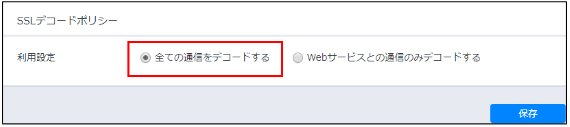 注意:
注意:
SSLデコードポリシーで「全ての通信をデコードする」を選択した場合、サーバー負荷により
通信速度が低下することがあります。
SSLデコードによるサーバー負荷を軽減する場合はSSLデコード除外を設定してください。
(2) SSLデコード除外ホストを設定(任意)
|
【統合管理画面】基本設定 / Web関連設定 / SSLデコード除外ホスト |
SSLデコードを除外するホストを追加します。 設定後、[保存]ボタンをクリックします。
(3) 「識別名リスト」ルールパーツを作成
|
【詳細設定(i-FILTER)】ルールセット / ルールパーツ / 識別名リスト |
サービス指定のドメインをルールパーツに登録します。設定後、[保存]ボタンをクリックします。
|
設定名 |
M365個人アカウント利用制限 |
|
タイプ |
アクセス先(DST) |
|
識別名 |
login.live.com |
|
形式 |
部分一致 |
(4) ヘッダーコントローラー設定
|
【詳細設定(i-FILTER)】システム / ヘッダーコントローラー |
手順(3)で登録したドメインへのアクセスに対して、下記設定を追加します。
設定後、[保存]ボタンをクリックします。
|
タイプ |
HTTPリクエストヘッダーの値を操作する |
|
ルールパーツ |
識別名リスト(アクセス先) |
|
M365個人アカウント利用制限 |
|
ヘッダー名 |
任意のヘッダー |
|
sec-Restrict-Tenant-Access-Policy |
|
アクション |
追加 |
|
ヘッダー値 |
restrict-msa |
(5) 動作確認
個人アカウントにログインした際に、アクセス制限が動作することを確認します。
 |

